從 iPad 移除或刪除 App你可以移除或刪除部分 iPad 的內建 App。若你改變心意,也可以稍後再次下載該 App。
【注意】你從 iPad 移除內建 App 時,也將刪除任何相關的使用者資料與設定檔。從主畫面移除內建 App 也會影響其他系統功能。
刪除 App執行下列任一項操作:
從主畫面移除 App:按住主畫面上的 App,點一下「移除 App」,然後點一下「從主畫面移除」來保留在「App 資料庫」中,或點一下「刪除 App」來從 iPad 刪除。
從「App 資料庫」和主畫面刪除 App:按住「App 資料庫」中的 App,點一下「刪除 App」,然後點一下「刪除」。(請參閱:在「App 資料庫」中尋找你的 App。)
若你改變心意,可以重新下載你刪除的 App。
除了刪除第三方 App 以外,你可以刪除以下 iPad 隨附的內建 Apple App:
書籍
行事曆
計算機
時鐘
聯絡人(會保留聯絡資訊供「訊息」、「郵件」、FaceTime 和其他 App 使用。若要移除聯絡人,你必須回復「聯絡人」。)
FaceTime(若你從 iPad 上移除 FaceTime App,仍可在「聯絡人」和「電話」App 中撥打或接聽 FaceTime 通話,但若不重新下載該 App,則無法在 iPad 上使用「同播共享」。請參閱:撥打 FaceTime 通話。)
檔案
尋找(移除此 App 不會關閉你裝置的位置共享或「尋找」功能,只會移除在該裝置上的「尋找」App 中檢視位置的功能。)
無邊記
健康
家庭
iTunes Store
放大鏡
郵件
地圖
測距儀
音樂
News
備忘錄
Photo Booth
Podcast
提醒事項
捷徑
股市
提示
翻譯
TV
語音備忘錄
天氣
【注意】在歐盟地區,你也許還能刪除其他內建 App。如需更多資訊,請參閱:在歐盟地區從 iPhone 或 iPad 刪除內建 App。
也請參閱在 iPad 上更改預設 App